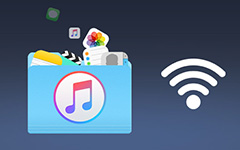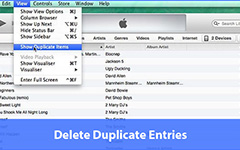Přenos a Redownload Nákupy z iPhone do iTunes
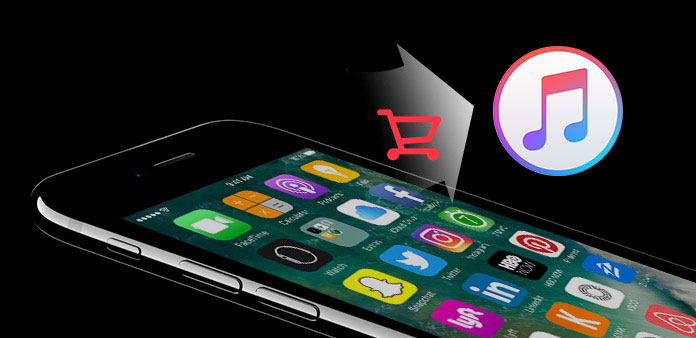
iTunes je digitální supermarket, který umožňuje lidem nakupovat hudbu, hudbu, videa, filmy, televizní pořady, aplikace, knihy, audioknihy a mnoho dalších souborů iOS s rozumnými cenami a velkými sbírkami. Někdy se vám nepodaří najít správný způsob, jak přenést nákupy z iPhone do knihovny iTunes a otevřít jej v počítači pro další zábavu. Nakonec je také užitečné zručnosti při přesunu nákupů do jiných iDevic, aby bylo možné získat přístup k předchozím skladbám, videím a dalším souborům. Samozřejmě, iTunes je velký, ale ne jediný hudební trh pro lidi, kteří kupují a stahují hudbu. Výsledkem je, že v některých stupních je nezbytné převést nákupy, které nejsou v systému iTunes z iPhone do iTunes, pro další správu.
Část 1: Přenos nákupů z iPhone do iTunes (iTunes Store)
Pro iTunes nákupy je iTunes vždy jemný a teplý, umožňuje lidem snadno přesunout iTunes Store z iPhone do iTunes. Zdá se, že jde o propagační metodu, která chrání své výrobky než jiné internetové obchody. Tak, jak převést nákupy z iPhone do iTunes automaticky, nebo jen pro nákup nákupů jednou.
Krok 1: Pro autorizaci počítače použijte stejné identifikační číslo Apple.
Pro lidi, kteří vyžadují synchronizaci předchozích i pozdějších nákupů z iTunes Store, je to klíčový krok, zda chcete být úspěšní, nebo ne. Otevřete "iTunes" v počítači, vyberte na panelu nástrojů položku "Účet". Stiskněte tlačítko "Autorizace" a "Autorizujte" tento počítač. Když se zobrazí dialogové okno vyžadující ID vašeho Apple, zadejte a klikněte na tlačítko "Autorizovat" a dokončete.
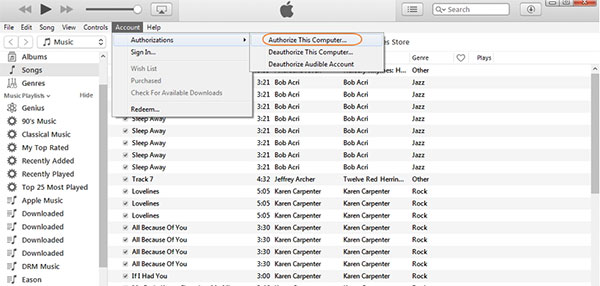
Krok 2: Přeneste zakoupené skladby, aplikace a další vybrané soubory do iTunes.
Nyní můžete pomocí kabelu USB připojit iPhone k počítači. Po rozpoznání otevřete rozevírací nabídku Soubor, klikněte na možnost "Zařízení" a vyhledejte "Přenos nákupů z" ... pro synchronizaci nákupů z iPhone do knihovny iTunes.
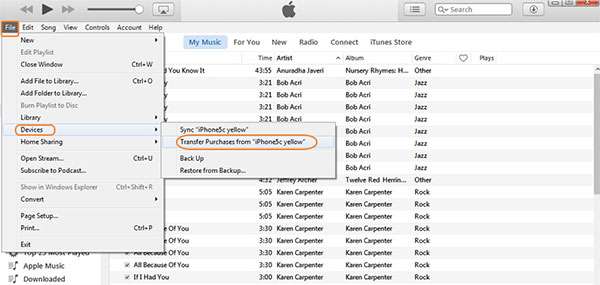
Poznámka: K dispozici pouze u položek zakoupených v iTunes Store. A pokud vlastníte několik účtů iTunes, musíte operace opakovat zvlášť, abyste zajistili, že všechny vaše nákupy budou moci být přeneseny z iPhone do iTunes.
Část 2: Redownload Songs / Albums / Music Videos na iPhone
Jelikož existuje mnoho položek, které můžete zakoupit v iTunes Store, každý produkt vyžaduje různé operace na souvisejících zařízeních Apple. Ukážeme vám příklad, abychom redundovali hudbu z iTunes Store na iPhone a počítači. Další nákupy v zařízení iTunes lze přenést i pomocí podobných následujících metod. Jediným předpokladem je upgradovat aplikaci iTunes na nejnovější verzi, na níž můžete převést všechna digitální zařízení.
1. Redownload Nákupy na iPhone
Krok 1: Otevřete iTunes> Hit More> klikněte na Zakoupené> Klepněte na Hudbu.
Krok 2: Zvolte Ne na tomto [Zařízení]> vyberte nákupy, které chcete stáhnout.
Krok 3: Klikněte na ikonu ukládání Cloud vpravo a stáhněte si nákupy do iPhone.
2. Redundovat iTunes Nákupy na iPadu
Krok 1: Otevřete aplikaci iTunes> klikněte na Zakoupené> klepněte na položku Hudba.
Krok 2: Zvolte Ne na tomto iPadu> Zvolte nákupy.
Krok 3: Klepnutím na možnost ukládání cloud uložte iTunes na iPad.
3. Redownload Nakupuje hudbu z iTunes na Mac / PC
Krok 1: Přihlaste se pomocí Apple ID do iTunes.
Krok 2: Hit účet v horní části> klikněte na Zakoupené> vyberte Ne v Moje knihovně.
Krok 3: Přístup ke všem vašim nákupům z knihovny iTunes a kliknutím na ikonu úložiště v cloudu můžete rovněž stáhnout stahování.
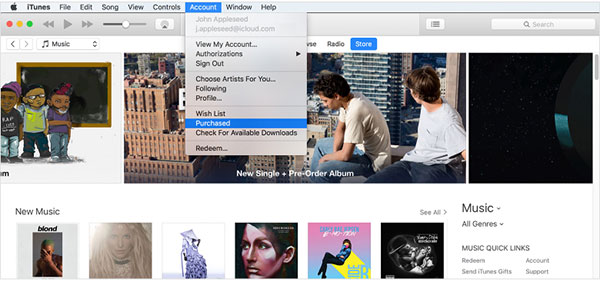
Není třeba instalovat žádné další nástroje, jen několik kliknutí a poté můžete získat iTunes na iPhone a dalších zařízeních Apple.
Část 3: Synchronizace nákupů z iPhone do iTunes (Non iTunes Store)
Co když máte nákupy z trhů mimo iTunes a je třeba je přenést do knihovny iTunes, aby je sbíraly dohromady? iTunes nepodporuje nákupy, které nejsou v systému iTunes dovážené do knihovny oficiálně v současné době. Proto se musíte obrátit na Tipard iPhone Transfer pro nápovědu, která dokáže synchronizovat soubory iPhone s iTunes bez stávajících souborů, které mají být vymazány. Jiným slovem jde o program, na to, aby nákup iTunes nepracoval, nebo aby synchronizoval nákupy z jiného online obchodu.
Inteligentní software pro přenos iPhone může přenést do iTunes nejen soubory iOS bez vymazání dat, ale i synchronizace mediálního obsahu s počítačem a dalším zařízením iOS v bezztrátovém a bezpečném režimu. K dispozici jsou také vestavěné nástroje pro úpravu souborů iPhone, které uživatelům umožňují upravovat a spravovat obsah se základními požadavky. Navíc převádějí všechny soubory iPhone a je podporována nejnovější verze systému iOS. Celkově iPhone Transfer Ultimate dokáže dovolit nákupy iTunes do procesu přenosu iPhone.
Jak převést nákupy z iPhone do iTunes (z jiných zdrojů)
Připojte iPhone k počítači. (USB kabel)
Vyberte nákupy, které chcete převést.
Veškeré soubory iPhone se zobrazí v levém podokně, zvolí určitou kategorii a vybere si nákupy nebo stahování iPhone, s nimiž se budou převádět.
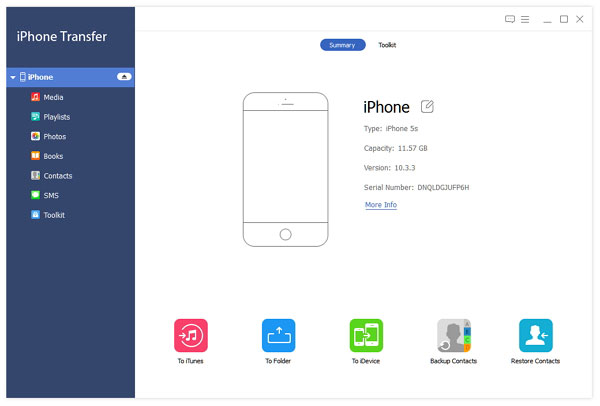
Přenos nákupů z iPhone do iTunes v počítači.
Klepnutím na tlačítko Exportovat do knihovny iTunes v části Exportovat do horního seznamu můžete uložit exportované nákupy do iTunes.
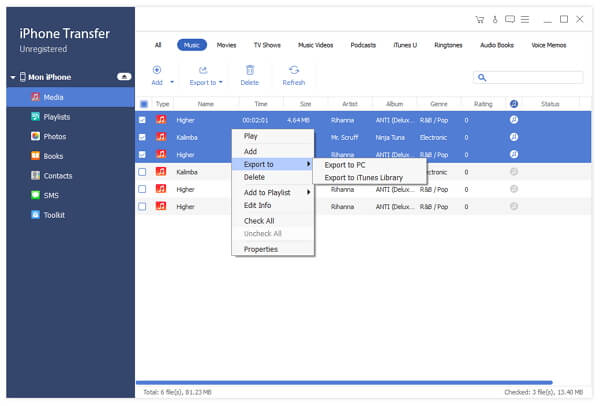
Pokud jste dříve do knihovny iTunes synchronizovali některé nákupy a další soubory, aplikace iPhone Transfer Ultimate neodstraní stávající soubory iPhone. Všechny tyto soubory jsou bezpečné. Výsledkem je, že software pro přenos iPhone je dostatečně univerzální, aby nahradil iTunes kvůli jeho bezpečnějšímu přenosu souborů.
Proč investovat do čističky vzduchu?
Z výše uvedených popisů a uživatelské příručky, k přenosu a redownloadu nákupů iTunes, je ještě jedna věc, kterou můžete získat, což jsou náhradní nákupy pro přenos iPhone pro iTunes nefunguje. Přestože iTunes má omezení položek, které nejsou součástí iTunes, stále existují řešení pro rozbalení přístupu k knihovnám iTunes, aniž by existující soubory iPhone byly skutečně vymazány. To je vše pro přenos nákupů z iPhone do iTunes, pokud máte nějaké dobré rady, neváhejte nás kontaktovat nebo nechte své připomínky níže.